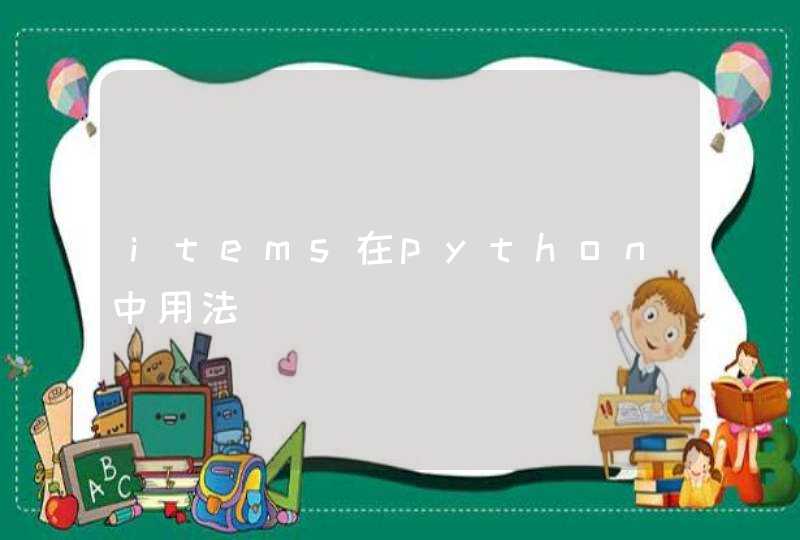尺寸资源XML文件的使用
下面还是通过一个实例来演示尺寸资源的用法。该实例在布局文件中添加一个TextView和一个Button,分别使用尺寸资源文件来定义它们的宽和高。
在工程的res\values\目录下创建一个dimens.xml尺寸资源文件。
Java代码:
<?xml version="1.0" encoding="utf-8"?>
<resources><dimen
name="text_width">100px</dimen>
<dimen
name="text_height">50px</dimen>
<dimen
name="btn_width">30mm</dimen>
<dimen
name="btn_height">10mm</dimen>
</resources>
在工程的res\layout\目录下创建一个test_dimen.xml布局文件。在该布局文件中添加一个TextView和一个Button。TextView的宽和高引用尺寸资源来设置。Button的宽和高在代码中设置。
Java代码:
<?xml version="1.0" encoding="utf-8"?>
<LinearLayout
xmlns:android="http://schemas.android.com/apk/res/android"
android:orientation="vertical"
android:layout_width="fill_parent"
android:layout_height="fill_parent">
<TextView
android:text="@string/test_dimen"
android:id="@+id/myDimenTextView01"
android:layout_width="wrap_content"
android:layout_height="wrap_content"
android:width="@dimen/text_width"
android:height="@dimen/text_height"
android:background="@color/red_bg" />
<Button
android:text="@string/test_dimen1"
android:id="@+id/Button01"
android:layout_width="wrap_content"
android:layout_height="wrap_content">
</Button>
</LinearLayout>
在yy.android.dimen包中,创建一个TestDimensionActivity类。在该类顶部声明使用的Button视图组件,在onCreate()方法中实例化该组件,并定义尺寸资源设置其宽和高。
Java代码:
package yy.android.dimen
import android.app.Activity
import android.content.res.Resources
import android.os.Bundle
import android.widget.Button
import com.amaker.test.R
public class TestDimensionActivity extends
Activity {
private Button myButton
@Override
public void onCreate(Bundle
savedInstanceState) {
super.onCreate(savedInstanceState)
// 设置当前Activity的内容布局视图
setContentView(R.layout.test_dimen)
// 通过findViewById方法获得Button实例
myButton =
(Button)findViewById(R.id.Button01)
// 获得Resources 实例
Resources r = getResources()
// 通过getDimension方法获得尺寸值
float btn_h =
r.getDimension(R.dimen.btn_height)
float btn_w =
r.getDimension(R.dimen.btn_width)
// 设置按钮的宽
myButton.setHeight((int)btn_h)
// 设置按钮的高
myButton.setWidth((int)btn_w)
}
}
TextView mName = (TextView)findViewById(R.id.name)mName.setTextSize(22)
//给一个id为name的TextView设置字体大小
TextView mName = (TextView)findViewById(R.id.name)
mName.setTextSize(TypedValue.COMPLEX_UNIT_PX,
getResources().getDimensionPixelSize(R.dimen.my_text_size))
有时候用一个方法都不怎么看单位了,只知道类型,其实setTextSize()方法写的很清楚,一个参数的方法,单位是scaled pixel,就是sp,不是px(像素)。也就是跟一般xml中定义的<dimen name=my_text_size22sp</dimen是一个单位。两个参数的重载方法,一个是单位,一个是数值。一般例子:[java]setTextSize(TypedValue.COMPLEX_UNIT_PX,22)//22像素
setTextSize(TypedValue.COMPLEX_UNIT_SP,22)//22SP
setTextSize(TypedValue.COMPLEX_UNIT_DIP,22)//22DIP
getDimensionPixelSize()方法返回的是像素数值,所以mName.setTextSize(TypedValue.COMPLEX_UNIT_PX,
getResources().getDimensionPixelSize(R.dimen.my_text_size))是这样的写法。
1. 如果您是直接从资源值转换: int width = getResources().getDimensionPixelSize(R.dimen.popup_width)int height = getResources().getDimensionPixelSize(R.dimen.popup_height)
getDialog().getWindow().setLayout(width, height)
然后在你的布局中指定match_parent的对话框: android:layout_width="match_parent"
android:layout_height="match_parent"
你只需要担心一个地方。它并不完美,但至少它适用于有一个RelativeLayout作为你的对话框的布局文件的根目录。
2. 我有一个固定大小的定义在XML主要布局(LinearLayout中在我的情况)以下内容:
android:layout_width="match_parent"
android:layout_height="match_parent"
android:minWidth="1000dp"
android:minHeight="450dp"
3. 你可以在下面的代码从Java布局设置宽度和高度。 final AlertDialog alertDialog = alertDialogBuilder.create()
final WindowManager.LayoutParams WMLP = alertDialog.getWindow().getAttributes()
WMLP.gravity = Gravity.TOP
WMLP.y = mActionBarHeight
WMLP.x = getResources().getDimensionPixelSize(R.dimen.unknown_image_width)
alertDialog.getWindow().setAttributes(WMLP)
alertDialog.show()
4. 在我的情况下工作的唯一的事情是该解决方案在这里指出:
从阿迪尔博客文章片段: @Override
public void onStart()
{
super.onStart()
// safety check
if (getDialog() == null)
return
int dialogWidth = ... // specify a value here
int dialogHeight = ... // specify a value here
getDialog().getWindow().setLayout(dialogWidth, dialogHeight)
// ... other stuff you want to do in your onStart() method
}
5. 我固定它设置根布局 int width = activity.getResources().getDisplayMetrics().widthPixels
int height = activity.getResources().getDisplayMetrics().heightPixels
content.setLayoutParams(new LinearLayout.LayoutParams(width, height))